Sådan forhindrer du Android fra at geotagge fotos med din placering

Hver gang du tager et billede på din Android-telefon registrerer det specifikke data og koder det i billedets metadata. En del af disse data inkluderer GPS-placeringen af, hvor fotografiet blev taget. Selv om det er nemt at fjerne, er der også en måde at forhindre Android i at lagre den information på.
RELATERET: Sådan ses og redigeres foto EXIF-data på Android
Selvfølgelig er den geografiske placering data har fordele. Hvis du f.eks. Bruger Google Fotos til automatisk at sikkerhedskopiere og gemme dine billeder, kan du søge efter en bestemt placering, og billederne bruger disse data til at vise dig alle relevante billeder. Det er super handy. Men som de fleste ting er der en mørk side: Når du deler et billede online, betyder det, at de fleste også kan finde denne information. Så hvis du tager et billede derhjemme, så del det online, du har muligvis bare givet verden din hjemmeadresse. Skræmmende.
Når det er sagt, strikker mange online-tjenester disse data ud, når du uploader et billede. For eksempel fjerner Facebook og Imgur begge disse data fra billeder af personlige årsager, men hvis du vil være på den sikre side, kan du forhindre Android i at gemme det overhovedet.
Da der er en række Android-producenter ud der skal vi dække, hvordan du fjerner disse data fra de største navne derude: Google (eller lager Android-enheder), Samsung og LG.
Alle
af disse producentens kameraprogrammer vil bede dig om sted tilladelser første gang du fyrer appen op, men hvis du ikke er virkelig opmærksom (eller tænker på privatlivets konsekvenser på det tidspunkt), så har du måske lige fået godkendelsen automatisk. Sådan afklarer du det. Sådan afbrydes geotagging på lager Android Følgende metode er specifikt til Google Camera, som er tilgængelig på de fleste lager Android-enheder, som f.eks. Pixel eller Nexus.
Først skal du slukke og tryk derefter på de tre linjer øverst til venstre for at åbne menuen.
Tryk herpå på "Indstillinger".
Den øverste indstilling i indstillingsmenuen er "Gem placering". Deaktiver dette.
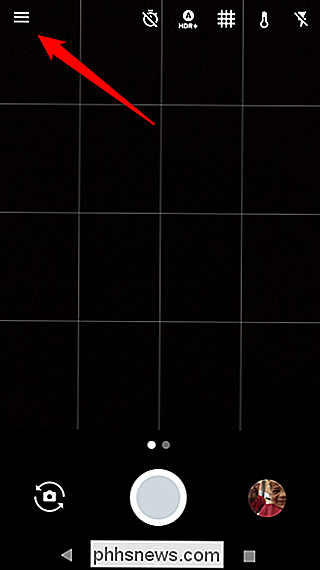
Det er bogstaveligt talt alt der er til det.
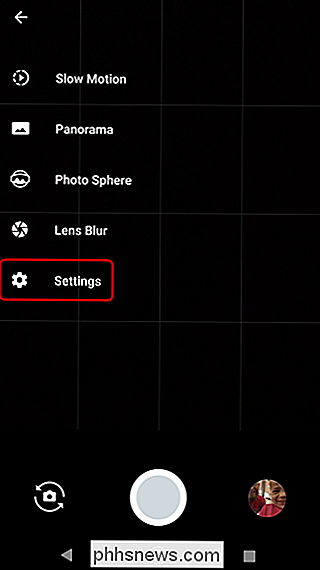
Sådan deaktiverer du geotagging på Samsung-enheder
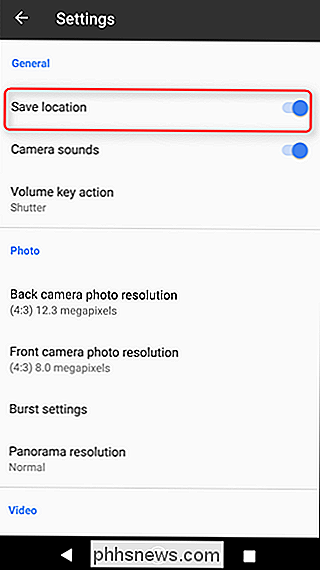
Jeg bruger en Galaxy S7 Edge kører Nougat til dette afsnit af tutorialet, men processen skal være den samme (eller tæt på den ) til alle moderne Samsung-håndsæt.
Først skal du køre kameraet og derefter trykke på tandhjulsikonet i øverste hjørne ... Det nøjagtige sted ændres alt efter orientering.
I denne menu rulles ned tæt på bunden , indtil du ser valgmuligheden "Placeringsmærker". Deaktiver det.
Boom. Udført.
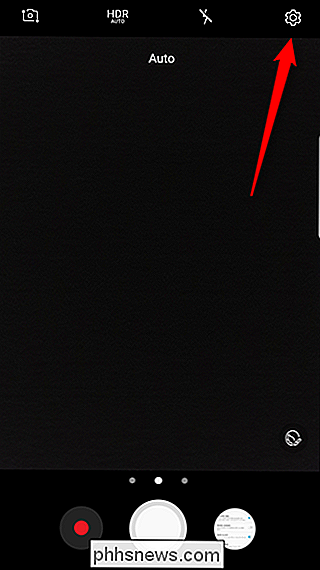
Sådan deaktiveres geotagging på systemniveau (til LG-enheder)
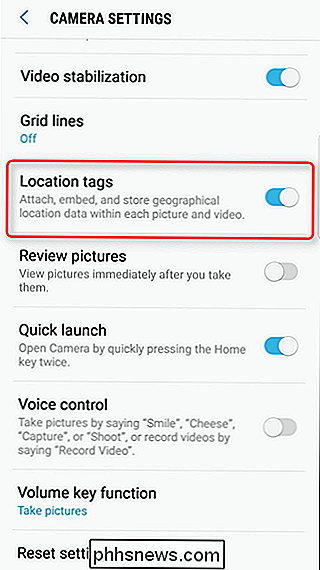
Uanset hvilken telefon du har, er der også mulighed for helt at blokere kameraet for at få adgang til din placering - hvilket er interessant kun
måde at blokere geotagging på LG-enheder. Som sådan bruger jeg en LG G5 kører Marshmallow til dette afsnit. Først trækker du ned notifikationsskyggen og trykker på tandhjulsikonet. I menuen Indstillinger skal du rulle ned og vælge "Apps".
Tap på "Kamera" og derefter "Tilladelser."
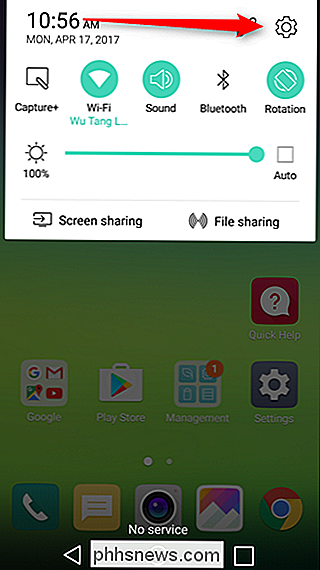
Den nederste indstilling her skal være "Din placering". Deaktiver dette.
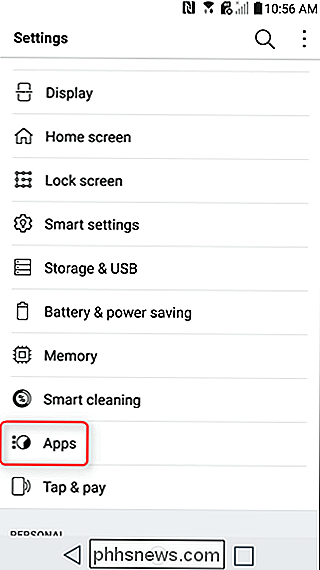
Det er værd at nævne, at denne metode kan bruges over hele linjen på alle Android-enheder, men Det er en god ide at deaktivere tagging i kameraappen
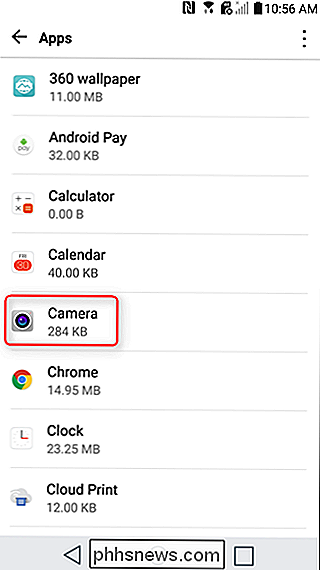
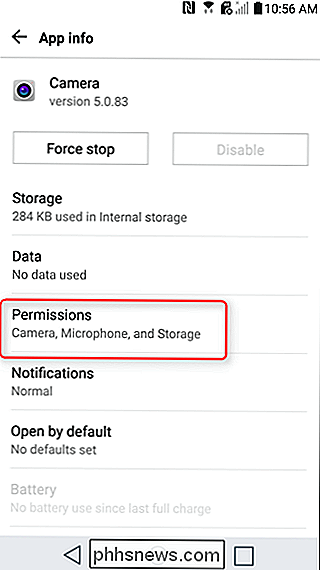
første
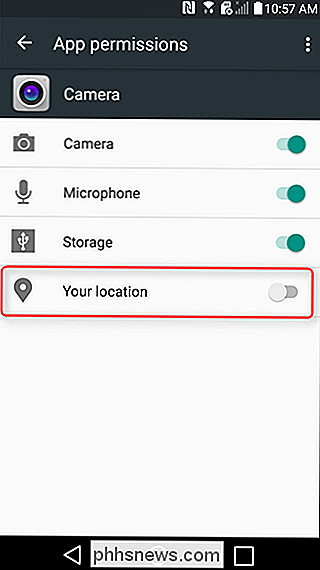
(på enheder, der selvfølgelig har denne mulighed). Ellers vil det bare genopkalde lokaliseringstilgang, når du starter kameraet igen. Selv om dette forhindrer lagerkameraapplikationer fra geotagging-billeder, er det værd at huske på, at dette kun
gælder for dem specifikke kameraprogrammer. Hvis du har en tredjepartsapp af en eller anden art installeret, skal du kontrollere sine specifikke tilladelser og indstillinger for at deaktivere eller forhindre placeringsmærkning.

Hvad er forskellen mellem "System32" og "SysWOW64" -mapper i Windows?
På 64-bit versioner af Windows har du to separate programfiler-mapper. Men det slutter ikke der. Du har også to separate systemkataloger, hvor DLL-biblioteker og eksekverbare filer er gemt: System32 og SysWOW64. Trods navnene er System32 fuld af 64-bit filer, og SysWOW64 er fuld af 32-bit filer. Hvad er der?

De bedste vagtur Apps til Android
På et eller andet tidspunkt i løbet af dagen (eller endda aften) har de fleste af os brug for en alarm af en eller anden grund: at vågne op for arbejde, at forlade en aftale eller noget andet. Uanset årsagen har smarttelefonen næsten fuldstændig dræbt vagturmarkedet på dette tidspunkt - hvis du vil vågne op på din telefon, så kan du lige så godt gøre det rigtigt, eller ikke?



